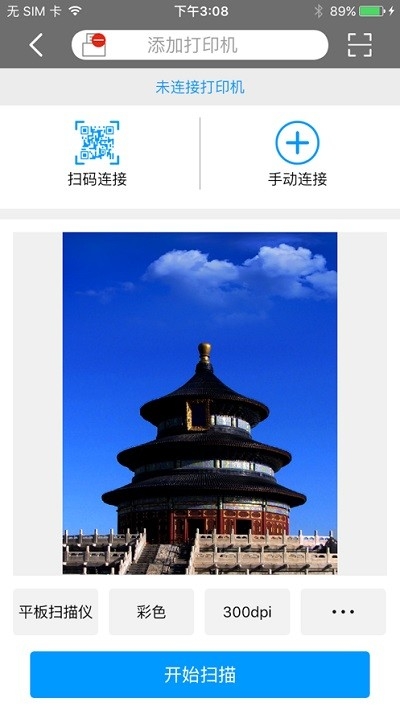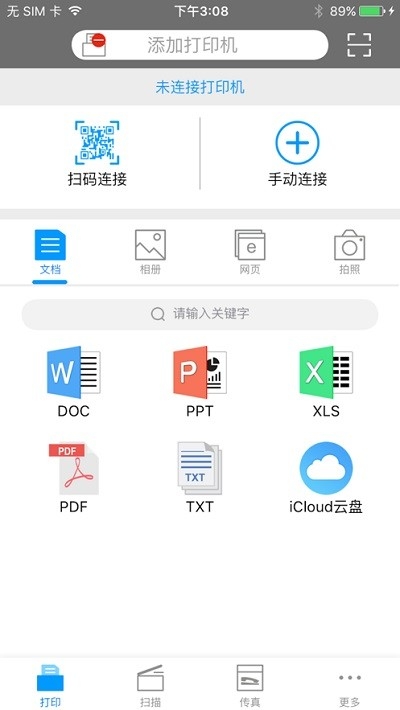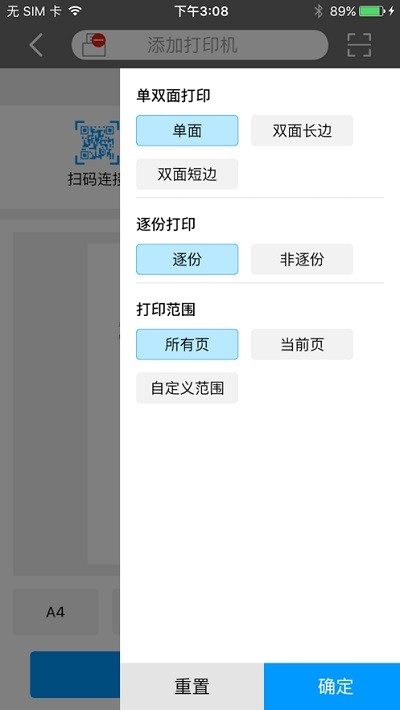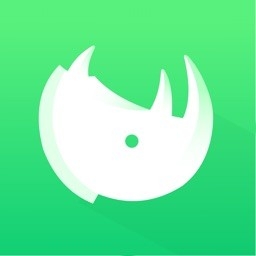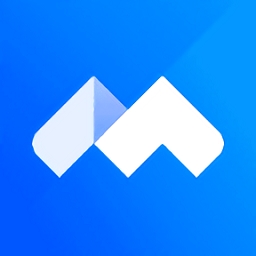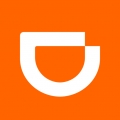震旦打印是一款专为震旦打印机设备设计的手机端控制软件,支持移动打印与扫描功能。用户可以通过手机直接发送文档至打印机,实现便捷打印。兼容多种文件格式,支持多种纸张类型选择,并具备彩色及黑白两种色彩模式扫描,满足多样化的办公和学习需求。
优势
1、用户能够自主选择扫描机,便于能够更高效率的实现检测实际操作;
2、能够从相册图片、网页页面、文本文档中开展选择文档开展打印,简易便捷;
3、支持多种多样的纸张类型,能够自主选择纸张尺寸开展打印;
4、可高效率的协助用户能够方便的打印文档,根据运用就能完成打印;
5、适用用户打印多种多样文档的种类,可达到每一位用户的打印要求;
6、用户设定打印的总数,可任意设定,打印更为的效率高。
亮点
打印扫描传真
全新界面功能更多
连接方式两种可选
支持Office文档打印
扫码连接快捷便利
支持word、ppt、excel、pdf、txt文档及相册打印
怎么连接手机打印?
1、通过本站下载震旦打印app最新版并打开,共有局域网和扫描二维码两种连接方式,用户可以根据自身进行选择;
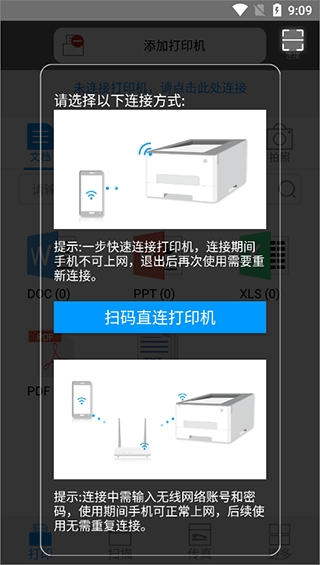
2、如需扫描二维码连接,请先按打印机面板上的WiFi键,将二维码导向页打印出来,然后使用该软件扫描此二维码连接即可;
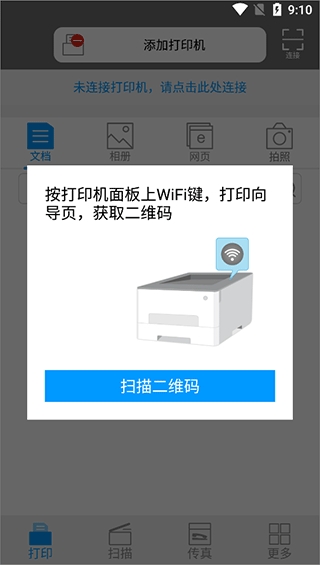
3、连接完成后,用户就可以选择需要打印的文件;
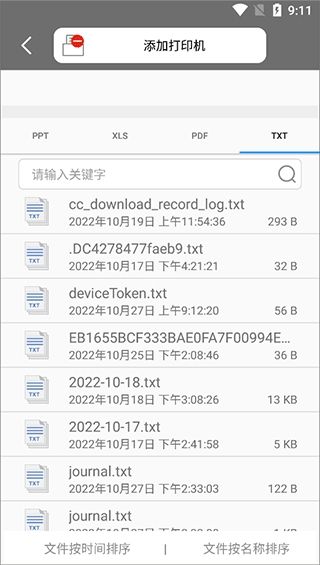
4、最后选择纸张类型、需打印的数量和其它一些设置,点击“开始打印”即可。
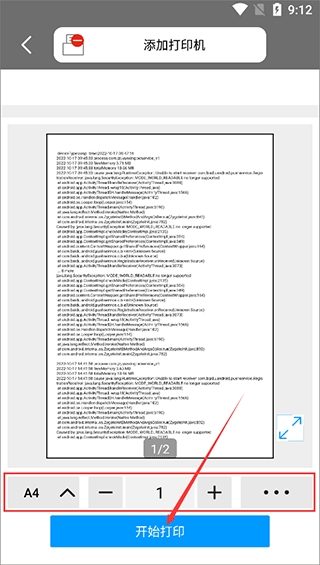
怎么恢复正常打印
一、检查物理连接
首先,我们需要检查打印机的物理连接是否正常。确保打印机与电脑之间的连接线插好,并且没有松动或者损坏。
另外,还要确保打印机的电源线插好并有足够的电力供应。如果以上连接都没有问题,那么可以考虑下一步操作。
二、检查打印队列
有时候,打印队列中的文件过多或者出现错误可能导致打印机脱机。我们可以通过以下步骤检查和清空打印队列:
1.在电脑桌面的任务栏中找到打印机图标,右键点击打开“查看打印队列”。
2.在打印队列窗口中,选择“打印机”菜单,并点击“取消所有文档”。
3.关闭打印队列窗口,重新尝试打印。
三、设置打印机为默认设备
有时候,打印机脱机是因为其他设备被设置为了默认打印机。我们可以通过以下方法将打印机设置为默认设备:
1.在电脑桌面的任务栏中找到打印机图标,右键点击打开“打印机首选项”。
2.在打印机首选项窗口中,找到已安装的打印机列表,并选中需要设置为默认的打印机。
3.点击“设为默认”按钮,然后点击确定保存设置。
四、重启打印机和电脑
有时候,打印机和电脑出现一些小故障后,重启设备就可以解决问题。我们可以按照以下步骤进行操作:
1.先关闭打印机,断开与电源的连接,等待约30秒。
2.同时也关闭电脑,断开电源并等待约30秒。
3.重新连接打印机和电脑的电源,并打开设备。
4.重新尝试打印,看是否恢复正常。
五、更新驱动程序
如果以上方法都不起作用,那么可能是打印机的驱动程序出现了问题。我们可以通过以下步骤进行更新:
1.在电脑桌面的任务栏中找到打印机图标,右键点击打开“设备管理器”。
2.在设备管理器窗口中,找到并展开“打印队列”选项。
3.右键点击打印机名称,选择“更新驱动程序”。
4.根据提示进行操作,等待驱动程序更新完成。
更新日志
v1.1.53
优化产品体验,修复已知问题!